Werbung
 Wir alle wissen, wie wichtig es ist Backups. Wenn wir es einmal gehört haben, haben wir es millionenfach gehört. Immer Backups haben, immer nach jeder Änderung speichern, immer verwenden Dropbox (oder ähnliches), um frühere Versionen zu speichern - und alles wird in Ordnung sein. Aber Unfälle passieren auch den sicherheitsbewusstesten Menschen. Ich persönlich habe Dinge versehentlich gespeichert, als ich es tatsächlich tat nicht Änderungen speichern möchten. Was dann? Was ist, wenn Sie eine Datei absichtlich dauerhaft löschen, nur um festzustellen, dass es sich tatsächlich nicht um die Datei handelt, die Sie löschen möchten?
Wir alle wissen, wie wichtig es ist Backups. Wenn wir es einmal gehört haben, haben wir es millionenfach gehört. Immer Backups haben, immer nach jeder Änderung speichern, immer verwenden Dropbox (oder ähnliches), um frühere Versionen zu speichern - und alles wird in Ordnung sein. Aber Unfälle passieren auch den sicherheitsbewusstesten Menschen. Ich persönlich habe Dinge versehentlich gespeichert, als ich es tatsächlich tat nicht Änderungen speichern möchten. Was dann? Was ist, wenn Sie eine Datei absichtlich dauerhaft löschen, nur um festzustellen, dass es sich tatsächlich nicht um die Datei handelt, die Sie löschen möchten?
Keine Angst, Windows 7 hat die Antwort. In diesem Handbuch erfahren Sie, wie Sie frühere Versionen wiederherstellen und gelöschte Dateien mithilfe von wiederherstellen Vorherige Versionen wiederherstellen Werkzeug.
Systemschutz- und Wiederherstellungspunkte
Damit diese Methode funktioniert, müssen Sie den Systemschutz aktivieren. Der Systemschutz erstellt jede Woche regelmäßige Wiederherstellungspunkte sowie vor wichtigen Ereignissen wie Treiber- oder Programminstallationen. Wenn der Systemschutz deaktiviert ist, werden keine Wiederherstellungspunkte erstellt.
Klicken Sie auf, um zu überprüfen, ob es aktiviert ist Anfang, Rechtsklick Mein Computer und wähle Eigenschaften. Klicken Sie auf der linken Seite auf Systemschutz. Von hier aus können Sie Ihr Laufwerk auswählen (Sie müssen es nach Laufwerk aktivieren) und auf klicken Konfigurieren.
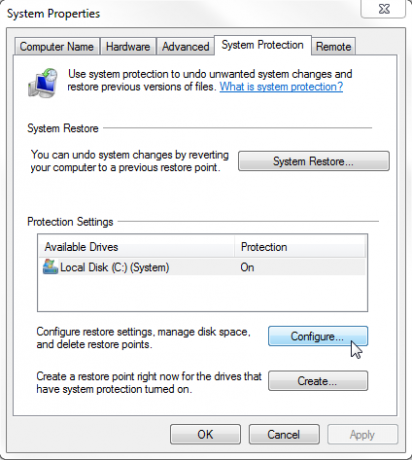
Hier können Sie den Systemschutz für alle Systemeinstellungen und Dateien aktivieren, nur für Dateien und Ordner, oder ihn vollständig deaktivieren. Sie können auch festlegen, wie viel Speicherplatz zum Erstellen von Wiederherstellungspunkten verwendet wird. Je mehr Speicherplatz Sie dafür zuweisen, desto mehr Wiederherstellungspunkte stehen Ihnen zur Verfügung. Ihr Speicherplatz wird jedoch belegt. Verwenden Sie ihn daher mit Bedacht.

Wie bereits erwähnt, werden Wiederherstellungspunkte automatisch erstellt. Wenn Sie jedoch einen manuell erstellen möchten, können Sie dies jederzeit tun. Klicken Sie auf der Registerkarte Systemschutz auf „ErstellenBenennen Sie Ihren Wiederherstellungspunkt und erstellen Sie ihn. Es kann einige Minuten dauern, aber nicht so lange, wie Sie es erwarten.

Vorherige Versionen wiederherstellen
Um eine frühere Version einer Datei wiederherzustellen, klicken Sie mit der rechten Maustaste auf die betreffende Datei und wechseln Sie zur Registerkarte Vorherige Versionen. Hier sollten Sie frühere Versionen Ihrer Datei finden. Wenn Sie keinen sehen, gab es möglicherweise keinen Wiederherstellungspunkt, seit Sie ihn erstellt haben, oder Ihre letzte Änderung war lange her und der Wiederherstellungspunkt wurde bereits gelöscht.

Bevor Sie eine frühere Version wiederherstellen, klicken Sie auf Öffnen, um festzustellen, ob dies wirklich die gewünschte Version ist. Sie können die Datei auch für alle Fälle an einen beliebigen Ort auf Ihrer Festplatte kopieren. Wenn Sie sich für die Wiederherstellung entscheiden, wird Ihre vorhandene Version der Datei überschrieben.
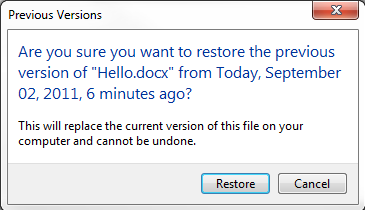
Wenn Sie auch Windows Backup verwenden, können Sie zu diesem Zeitpunkt auch aus dem Backup wiederherstellen. Dafür müssen Sie die Medien zur Verfügung haben, die Sie für die Sicherung verwendet haben.
Gelöschte Dateien wiederherstellen
Dies ist der Grund, warum wir uns alle hier versammelt haben. Lassen Sie uns einige gelöschte Dateien wiederherstellen.
Dazu müssten Sie auf die vorherigen Versionen des Ordners zugreifen, in dem sich Ihre gelöschte Datei befand. Gehen Sie zu diesem Ordner, klicken Sie mit der rechten Maustaste darauf und wechseln Sie zur Registerkarte Vorherige Versionen.
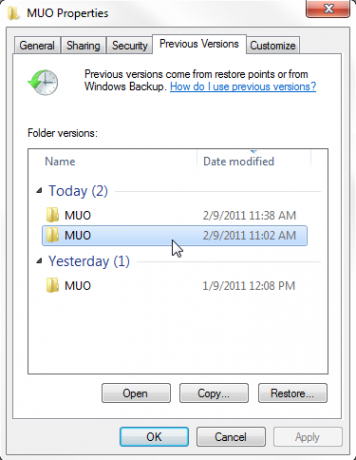
Von hier aus können Sie die gewünschte Version des Ordners auswählen und darauf doppelklicken. Dadurch wird tatsächlich eine frühere Version dieses Ordners mit allen Dateien geöffnet, die sich zu diesem Zeitpunkt darin befanden.

Aus diesem Ordner können Sie einfach Dateien kopieren oder an eine beliebige Stelle ziehen. Nehmen Sie einfach Ihre gelöschten Dateien und kopieren Sie sie dorthin zurück, wo sie hingelegt werden sollen. Fertig!
Als ich dies versuchte, erhielt ich folgende Sicherheitsmeldung:

Aber es ist in Ordnung, meine eigenen Dateien waren nicht wirklich schädlich und alles hat gut funktioniert!
Fazit
Das Windows 7-Tool zum Wiederherstellen früherer Versionen ist äußerst nützlich. Ich benutze normalerweise Dropbox dafür, aber das ist etwas, wofür ich es verwenden kann jeden Datei und Ordner auf meiner Festplatte, und es dauert nur ein paar Klicks, um dies zu tun. Der einzige Nachteil ist, dass Sie Wiederherstellungspunkte nicht wirklich planen können, wann immer Sie möchten. Dies ist also keine Lösung, die Sicherungen ersetzen kann. Aber für Ihre alltägliche versehentliche Löschung oder Änderung kann es ein echter Lebensretter sein.
Was verwenden Sie, um ältere Versionen wiederherzustellen und gelöschte Dateien wiederherzustellen? Teilen Sie in den Kommentaren! Vergiss auch nicht, Tinas zu lesen Backup & Restore Handbuch Das Windows-Handbuch zum Sichern und WiederherstellenKatastrophen passieren. Sofern Sie nicht bereit sind, Ihre Daten zu verlieren, benötigen Sie eine gute Windows-Sicherungsroutine. Wir zeigen Ihnen, wie Sie Backups vorbereiten und wiederherstellen. Weiterlesen !
Bildnachweis: Shutterstock
Yaara (@ylancet) ist eine freiberufliche Autorin, Tech-Bloggerin und Schokoladenliebhaberin, die auch Biologin und Vollzeit-Geek ist.